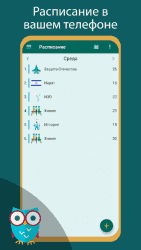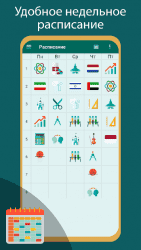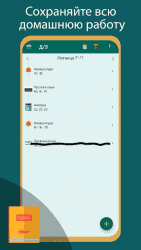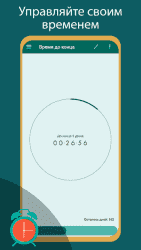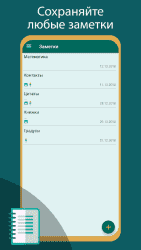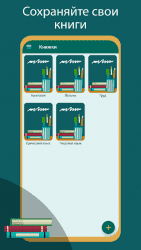School

School — приложение-органайзер, который позволяет школьнику планировать и записывать на Андроид распорядок дня, хранить домашние задания. Программа исполняет функции записной книжки, в которой хранятся данные преподавателей и друзей, таймера, показывающего время до конца урока, справочника с множеством формул и подсказок. Приложение позволяет опубликовать расписание уроков в социальных сетях, отправить при помощи мессенджера или по электронной почте.
Как составить расписание занятий
При первоначальном запуске открывается окно, содержащее краткую справку об основных возможностях приложения, после ознакомления с которой предлагается выбрать язык интерфейса. Запускается стартовая страница «Расписание», где необходимо выбрать хотя бы один день, для которого составить расписание.
Урок выбирается из выпадающего на Андроид списка либо вводится вручную, назначается номер кабинета, а в чекбоксе (при необходимости) отмечается его порядковый номер (нулевой или пустой урок). Аналогичным образом добавляют остальные занятия и расписание на последующие дни. В любой момент расписание можно отредактировать или удалить, выбрав соответствую запись.
Другие возможности
Помимо расписания, меню School содержит пункты:
- «Д/З» — для записи домашнего задания.
- «Справочник» — самая необходимая информация по всем дисциплинам средней школы. Включает таблицы, формулы, основные понятия по математике, физике, химии, географии, английскому языку.
- «Время до звонка» — позволяет точно ориентироваться в расписании звонков, рассчитывать время, необходимое для выполнения работы на уроке. Можно использовать как стандартный распорядок звонков, так и произвольный (путем ручного редактирования каждого пункта).
- «Книжки» — вносят авторов и названия заданных для прочтения произведений, книги, о которых хочется рассказать друзьям.
- «Люди» — список учителей, друзей. Можно ввести имя и фамилию, мобильный номер, дату рождения.
- «Заметки» — тут сохраняют любые текстовые файлы, фотографии, видео или изображения. Есть возможность голосового ввода.
- «Тригонометрия» — персональный помощник при расчетах. Данные можно вводить и рассчитывать в градусах или радианах, вычислять синусы, косинусы, тангенсы, котангенсы, арксинусы, арккосинусы, вводя всего одно значение. Для удобства восприятия есть наглядные схемы.
- «Настройки» — для редактирования языка, изменения шрифта и темы приложения, создания бэкапов.
Переключение между пунктами меню на Андроид производится из боковой шторки, которую можно вызвать смахиванием вправо или нажатием на стандартную пиктограмму. School поддерживает 3 темы: одну светлую и две темных, имеет шаблоны уроков, которые можно редактировать, поддерживает добавление собственных. При необходимости можно сохранить резервную копию настроек на внешний носитель или отправить по электронной почте.
Скачать приложение School на Андроид бесплатно и без регистрации можно с нашего сайта, по ссылке ниже.
Скачать School на Android бесплатно
 ВКонтакте
Социальные сети , Полезные , Для планшетов
ВКонтакте
Социальные сети , Полезные , Для планшетов
 Google Play Market
Интернет , Другое , Для планшетов , Магазины
Google Play Market
Интернет , Другое , Для планшетов , Магазины
 SHAREit
Другое , Полезные
SHAREit
Другое , Полезные
 Одноклассники
Социальные сети , Виджеты , Для планшетов
Одноклассники
Социальные сети , Виджеты , Для планшетов
 WhatsApp Messenger
Общение , Прикольные , Для планшетов
WhatsApp Messenger
Общение , Прикольные , Для планшетов
 Мой говорящий Том
Другое , Прикольные
Мой говорящий Том
Другое , Прикольные
 Моя Говорящая Анджела
Другое , Прикольные , Для планшетов
Моя Говорящая Анджела
Другое , Прикольные , Для планшетов
 YouTube
Интернет , Видеоплееры , Развлечения , Виджеты , Полезные , Для планшетов
YouTube
Интернет , Видеоплееры , Развлечения , Виджеты , Полезные , Для планшетов
 Друг Вокруг
Социальные сети , Прикольные
Друг Вокруг
Социальные сети , Прикольные
 imo
Общение , Полезные , Для планшетов
imo
Общение , Полезные , Для планшетов